word表格中怎麼刪除某一根線 word表格中刪除某一根線的操作方法
word表格中怎麼刪除某一根線?畢竟現在是一個智能大數據的時代,那麼對於這個平時經常會接觸到的文檔編輯工具就非常的有必要去熟悉其實的功能瞭,很多小夥伴都還不知道要怎麼刪除word表格中的某一根線,今天小編來給大傢介紹下word表格中要怎麼刪除某一根線,下面一起來看看吧。
![]()
Microsoft Office 2019
Microsoft Office 2019最新專業版是一款相當出色的辦公室文檔辦公專用工具,界面整潔,功能強大,結合瞭ppt制作、文檔處理、execl數據處理,還可以在線插入圖表、函數、動畫、過渡效果等等,非常好用,歡迎對office感興趣的小夥伴下載體驗。
word表格中怎麼刪除某一根線
1、首先在電腦桌面中選中需要編輯的文檔,選擇打開。
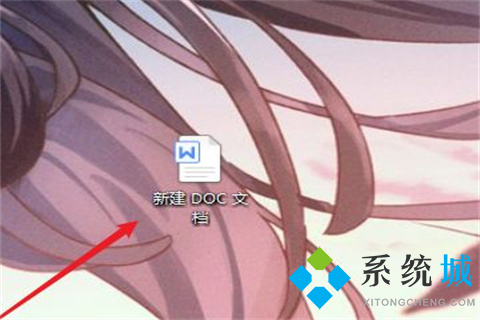
2、打開word文檔後,選中表格,需要刪除圖中所示的線。
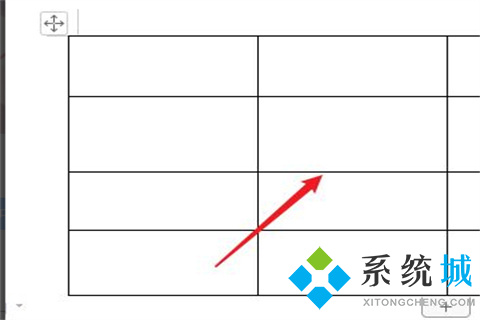
3、這時在工具欄中點擊“頁面佈局”,右邊點擊“表格工具”。
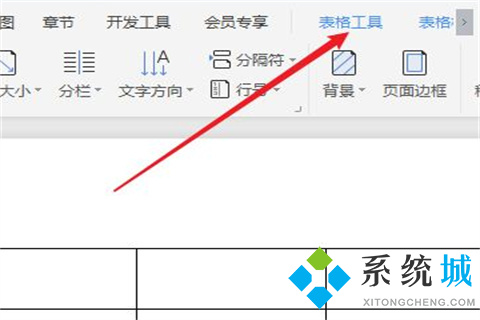
4、然後在彈出來的界面選擇“擦除”。
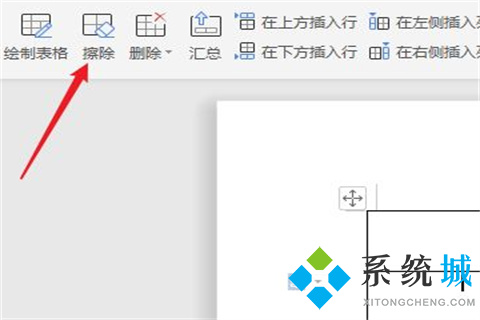
5、這時想要擦除哪根線,就把鼠標光標放在那根線上,這樣想要刪除的那根線就不見瞭。
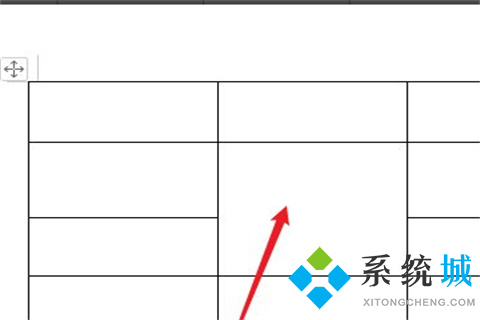
以上的全部內容就是今天小編給大傢帶來的關於word表格中怎麼刪除某一根線的操作方法,大傢有需要的可以來這裡瞭解下,希望對大傢有幫助。
推薦閱讀:
- word2016密鑰|word2016激活密鑰最新|word2016產品密鑰
- wps和word文檔有什麼區別 word和wps的區別介紹
- word文檔怎麼在小方框裡打勾 word對勾怎麼打到方框裡
- word怎麼刪除頁眉橫線 word中頁眉橫線怎麼去掉
- word怎麼刪除空白頁 word中如何刪除多餘的空白頁